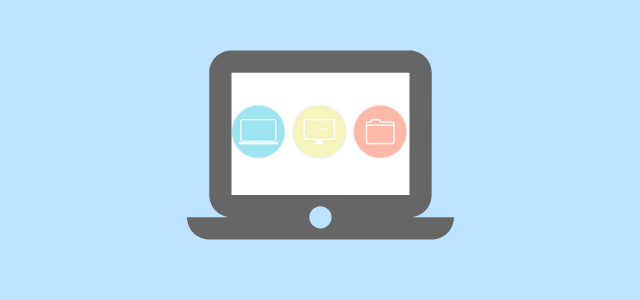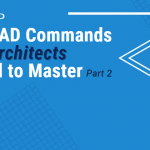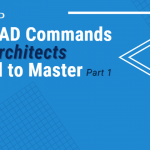みなさんこんにちは!ZWCAD JAPAN セールス担当のKENTAです!
本記事では引き続き、ZWCADの便利コマンドを紹介いたします。
最新verの「ZWCAD 2021」の拡張CUI機能もサポートしています!
毎年使いやすく進化するZWCAD 2021の無料体験版ダウンロードはこちら
それでは早速行きましょう!
REFEDIT
REFEDITを使用すると、外部参照(外部参照)を図面で直接編集できます。
手順:
- [REFEDIT]を入力し、Enterキーを押します。
- 編集している外部参照を選択します。
- 変更して保存します。
元のファイルを開いたり変更したりせずに、選択した外部参照内のエンティティを編集出来ました。
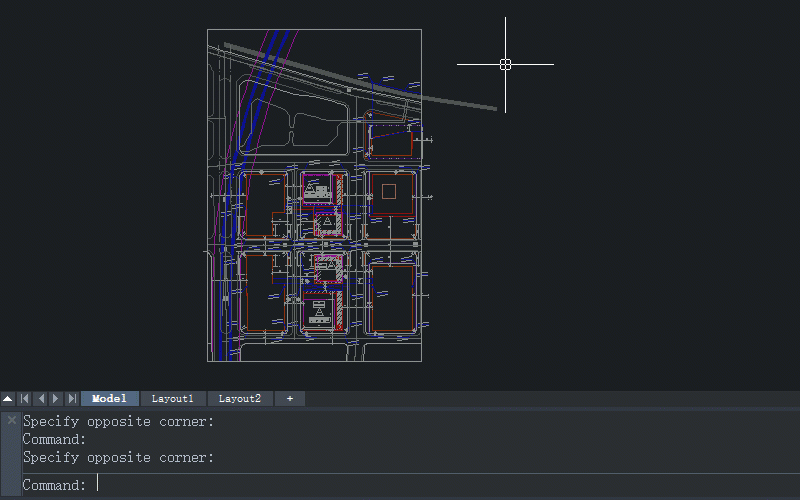
ヒント
外部参照を編集するには、他に2つ方法があります。
a)外部参照を選択し、[外部参照]リボンのコンテキストタブの下にある[ブロックをインプレースで編集]パネルの[参照をインプレースで編集]をクリックします。

b)直接ダブルクリックして、[参照編集]ダイアログボックスを呼び出します。
REDO
キーボードショートカットがCtrl + ZであるUNDOはZWCADに限らずよ使われる方は多いかと思います。
最後のUNDOコマンから最後のものを復帰させるREDOもとっても使いやすいんです!
このコマンドは、[REDO]を入力するか、Ctrl + Yを押すだけで呼び出すことができます。
下記のGIFではUNDOでヤシの木を消去したあとに、REDOを使って一瞬で復帰しています。
下のGIFで、私が誤ってヤシの木の消去を元に戻したことがわかります。その後、削除したいので、REDOを使用してUNDOを元に戻しました。
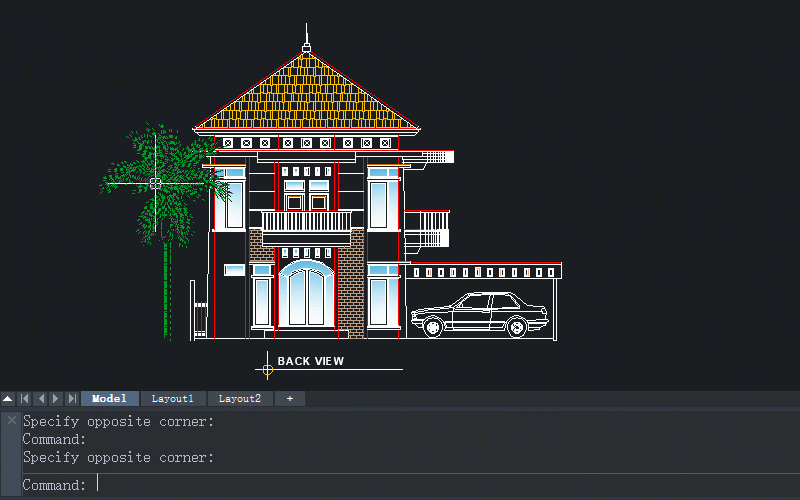
ヒント
CTRLとYはキーボードのかなり離れた場所に配置されているため、CUIまたはSmartMouseを使用してREDOにアクセスしやすくすることができます。
コマンドを使用してキーボードショートカットをカスタマイズするには、以下の手順に従ってください。
手順:
- [CUI]を入力し、Enterキーを押して、[ユーザーインターフェイスのカスタマイズ]ダイアログボックスを表示させます。
- 「キーボードショートカット」の横にある+記号をクリックします。
- 「アクセラレータキー」の横にある+記号をクリックして、ドロップダウンリストを展開します。
- 「REDO」を選択し、「Access」セクションのキーを編集して、「OK」をクリックします。
これで、「Ctrl + Q」のショートカットを、【終了】→【やり直す】と使いやすくカスタマイズをすることが出来ました!
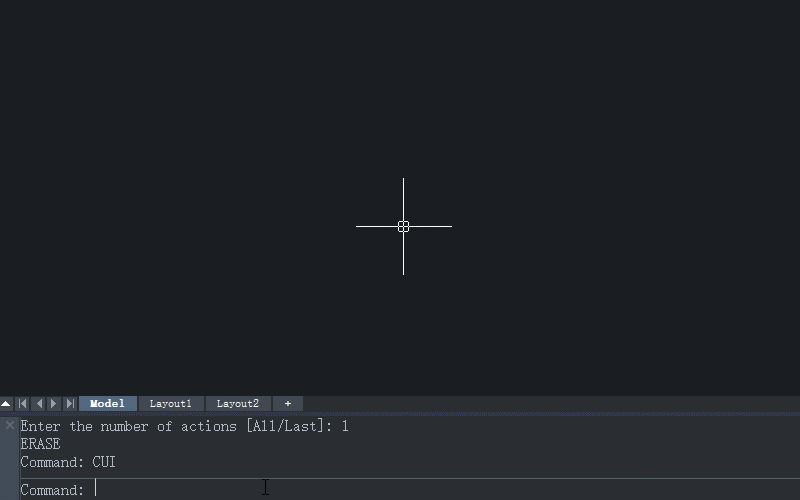
スマートマウスも使いやすくカスタマイズ出来ますよ!
デフォルト状態では、マウスを左から右にドラッグしながらマウスの右ボタンを押すだけで、REDOを使用できます。下のGIFにようにカスタマイズもバッチリ出来ます!
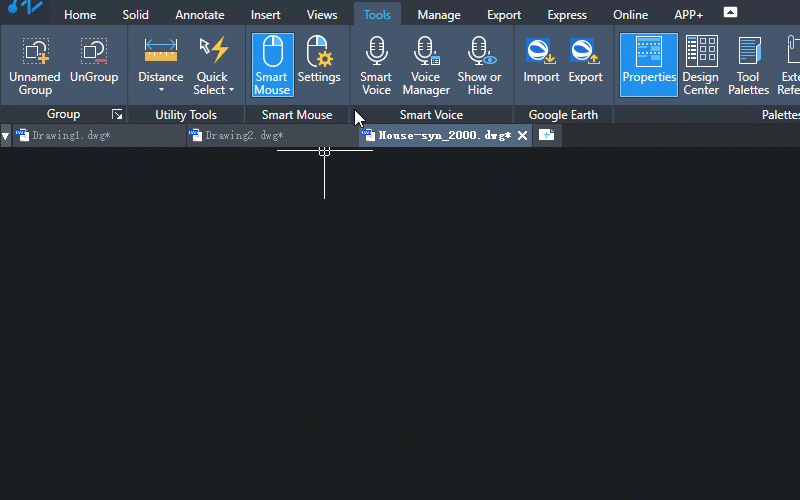
REVOLVE
REVOLVEは、回転軸を中心に回る、既存のオブジェクトを含むソリッド、サーフェス、もしくはオブジェクトを含むサーフェスを作成するのに役立ちます。
(revolveは回転するという意味です)
手順:
- [REV]と入力してEnterキーを押します。
- 回転させたいエンティティを選択します。
- 開始点と終了点を指定して、回転軸を定義します。
- 回転角度を指定します。
実際にREVOLVEを使用してサラダボウル、ワイングラス、簡略化した
東京スカイツリーも作成してみました!直下のGIFを御覧ください。
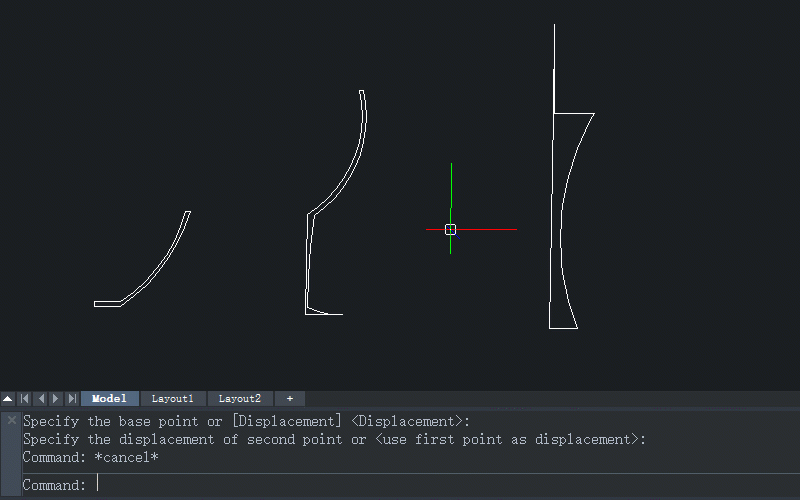
ヒント
- 自己で交差するオブジェクトまたはブロックの一部のオブジェクトは、回転させることが出来ません。
- ソリッドの作成に関しては、ISOLINESについて理解してく必要があります。
値が高いほど、3Dエンティティがより鮮明に表示されます。
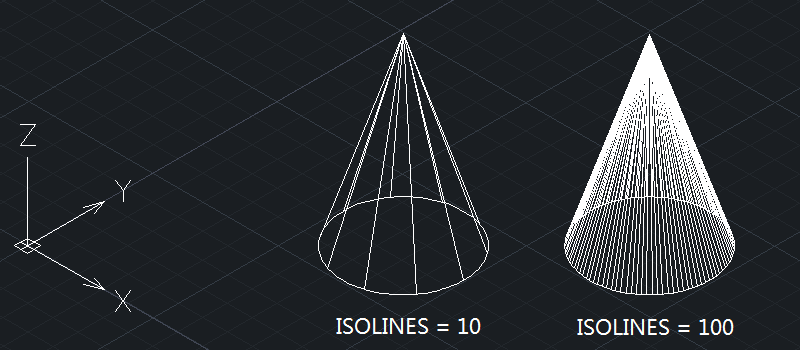
REVSURF
REVSURFはREVOLVEに似ていますが、選択した線形オブジェクト(線、円弧、円、2Dまたは3Dポリラインを含む)を特定の軸を中心に特定の角度で回転させることで
より簡単にメッシュを作成することが出来ます。
手順:
- [REVSURF]を入力し、Enterキーを押します。
- 回転させたい線形のオブジェクトを選択します。
- 回転軸を選択します。
- 回転面を開始する角度を指定します。
- エンティティを回転させる角度を指定します。
REVSURFを使用すると、東京スカイツリーも一瞬でメッシュ化出来ますね・・・!
ちなみに、このコマンドを使用する前にシステム変数「SURFTAB1」または「SURFTAB2」の値を変更することでM方向とN方向のユニット数をそれぞれ成業している2つのメッシュ密度も調整することができます 。
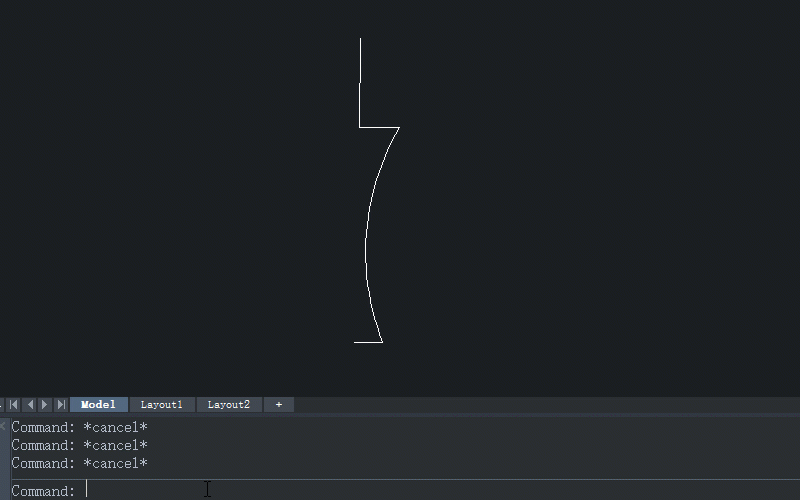
RULESURF
デザインは必ずしも規則的である必要はありません。
それでは、デザインに楽しい、言い換えると不規則で複雑なサーフェスを追加するにはどうすればよいでしょうか。RULESURFは、2つの曲線の間にサーフェスを作成するためのツールです。
手順:
- [RULESURF]を入力し、Enterキーを押します。
- エンティティを選択して、作成したいサーフェスの最初の端を定義します。
- 別のエンティティを選択して、もう一方のサーフェスの端を定義します。
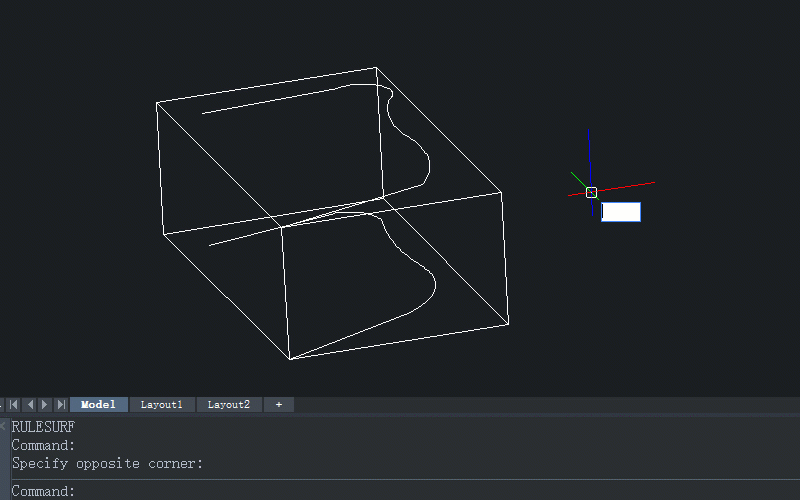
今日ご紹介したコマンドは3DモデリングやCAEをされる方にはとても評判の良い機能ですよ!
概略図などを簡単に作成できる機能でもありますので、ぜひ習得を目指して下さい!
本日は以上となります!
ありがとうございました!

■ZWCADの体験版はこちら
■ZW3Dminiの体験版はこちら
ーーーーーーーーーーーーーー
お問い合わせ先:
ZWCADセクション BLOG担当
info@zwcad.co.jp